はじめに
こんにちは!さいけです。
今回は、「IntelliJ IDEAでコード補完のショートカットキー(Ctrl + Space)が効かない問題の解決方法」について紹介します。
また、MacOSが対象の記事となります。
IntelliJ IDEAでコード補完のショートカットキー(Ctrl + Space)が効かない問題の解決方法
以下の2つの解決策どちらかを行う事によって問題を解決することができます。
お好きな方を選んでやってください。
- MacOS側の言語変更ショートカットキー(Ctrl + Space)を無効にする
- IntelliJ IDEAのコード補完ショートカットキーをCtrl + Spaceから任意のショートカットキーに変更する
MacOS側の言語変更ショートカットキー(Ctrl + Space)を無効にする
以下のルートでMacOS側のショートカット設定を無効化してください。
- アップルマーク -> システム環境設定 -> キーボード -> ショートカット ->入力ソース -> 前の入力ソース を選択してチェックを外す
チェックを外したら、IntelliJ IDEA側のショートカットキー(Ctrl + Space)が使えるようになっています🎉
IntelliJ IDEAのコード補完ショートカットキーをCtrl + Spaceから任意のショートカットキーに変更する
以下のルートでIntelliJ IDEA側の設定を変更してください。
- IntelliJ IDEA -> Preferences… -> Keymap -> Main menu -> Code -> Completion ->Basicをダブルクリック
- Edit Shortcutsが表示されたら、Remove ^Spaceを押す
- 再度、Basicをダブルクリックして、Add Keybords Shortcutsを選択する
- 任意のショートカットを打ち込み、OKを押し登録する
- 最後にApplyを押してOKを押す
そうしたら、任意で設定したショートカットキーでコード補完ができるようになっています🎉
👍🎉
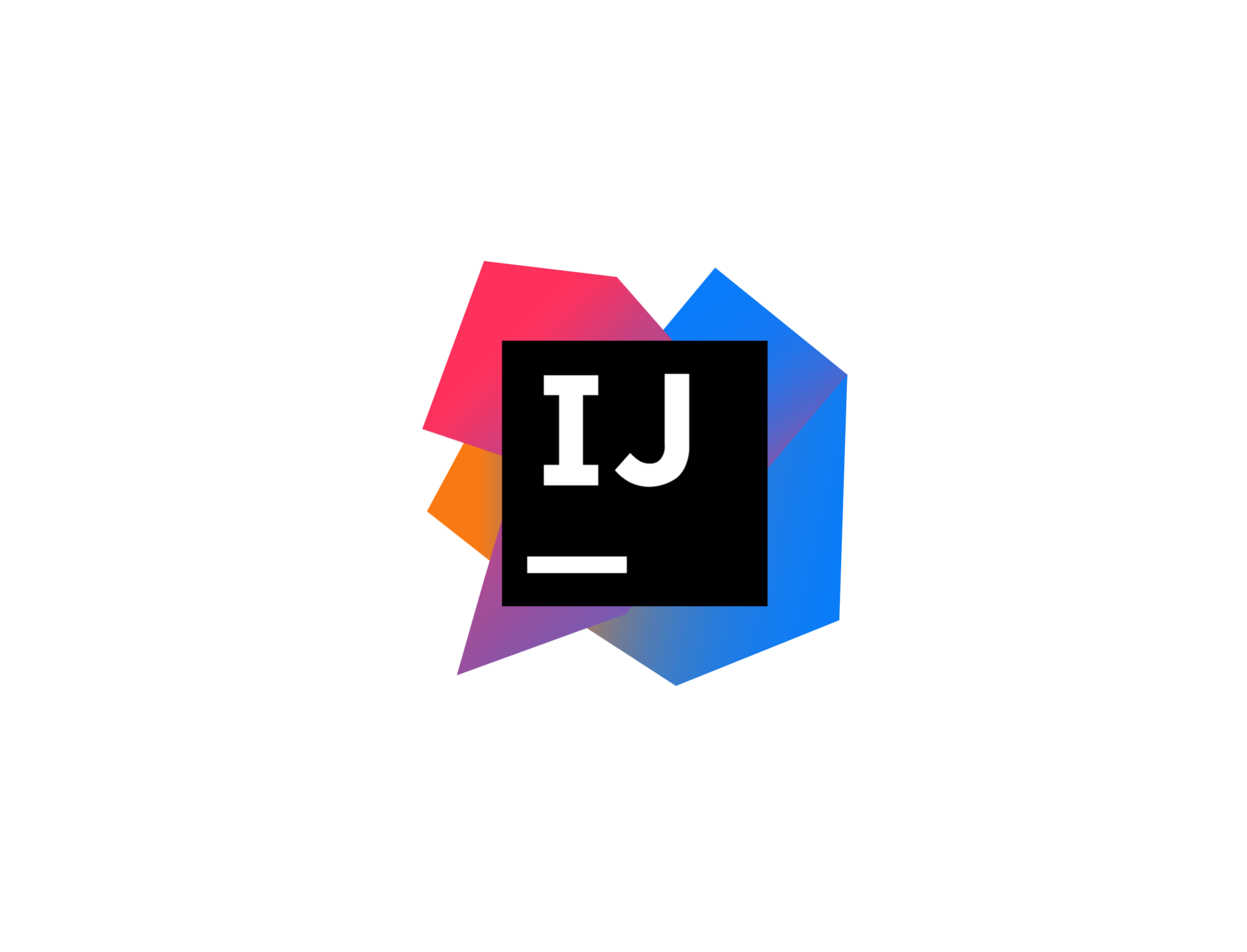
コメント